
Michael Fisher
0
3325
930
Le système d’exploitation élémentaire est un système d’exploitation de plus en plus populaire sous Linux, doté d’un bureau remarquable. Une des principales raisons de l'attraction de cet environnement de bureau est le dock, qui apparaît invariablement dans les captures d'écran.
Il est facile de voir pourquoi. Le dock est un aspect clé de l'expérience de bureau macOS. Système d'exploitation élémentaire Il est temps d'essayer quelque chose de nouveau: Système d'exploitation élémentaire Loki Il est temps d'essayer quelque chose de nouveau: Système d'exploitation élémentaire Loki Le système d'exploitation Élémentaire n'est pas votre distribution Linux typique. Certains diraient que ce n'est pas du tout une distribution. Mais Elementary est-il vraiment une alternative utilisable à Windows et macOS comme le prétendent ses développeurs? imite ce look en utilisant l’environnement de bureau Pantheon à bon escient. Cela ressemble à macOS aussi. Bien que la configuration de Pantheon puisse prendre beaucoup de temps en tant que nouvel environnement de bureau, l’installation d’un nouveau dock est beaucoup plus rapide et simple..
Peut-être que vous êtes passé de macOS à Linux. ou peut-être aimez-vous simplement l'idée d'un quai. Quoi qu'il en soit, ces cinq stations d'accueil pour Linux vous aideront à améliorer votre productivité..
1. Docky
Si vous cherchez un quai simple, cet outil est fait pour vous. Évoquant la sensation du dock macOS, Docky est considéré comme l’une des meilleures solutions sous Linux. En effet, il se style “le meilleur quai pas d'argent peut acheter.”
Mieux encore, Docky est à la fois facile à installer et à utiliser. Il a récemment été intégré au bureau GNOME. GNOME Explained: un aperçu des ordinateurs de bureau les plus populaires de Linux GNOME expliqué: un aperçu des ordinateurs de bureau les plus populaires de Linux Vous êtes intéressé par Linux, et vous avez rencontré "GNOME", un acronyme pour GNU Network Object Model Environment. GNOME est l'une des interfaces open source les plus populaires, mais qu'est-ce que cela signifie?? .
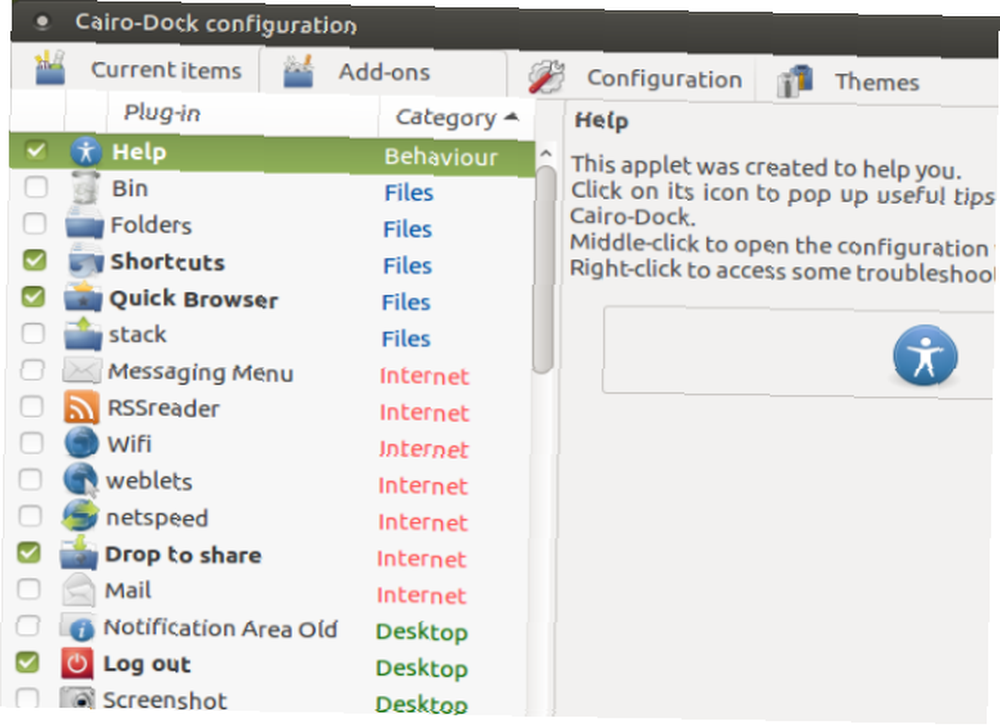
Pour installer sur Ubuntu, il suffit de regarder dans le centre logiciel. Vous pouvez également l'installer dans la ligne de commande à l'aide de
sudo apt-get install dockyLes utilisateurs de Fedora peuvent quant à eux utiliser la commande habituelle yum:
su -c 'yum install docky'Si vous n'utilisez pas Ubuntu ou Fedora, consultez les forums d'assistance de votre distribution pour plus d'informations..
Une fois Docky installé, vous pouvez ajouter des applications au programme de lancement et sélectionner un nombre de docklets. Ces outils de type widget peuvent afficher des informations météorologiques, votre activité de la CPU, une horloge, etc..
2. Avant Window Navigator (AWN)
Avec ce dock installé, vous pouvez vous attendre à pouvoir lancer et contrôler rapidement vos applications préférées. Des applets externes peuvent également être incorporés, qui sont disponibles via le Gestionnaire de paquets Synaptic (et d’autres gestionnaires de paquets Linux. Quel gestionnaire de paquets Linux (et Distro) vous convient-il? Quel gestionnaire de paquets Linux (et Distro) vous convient-il? La principale distribution de Linux est le gestionnaire de paquets, les différences sont suffisamment importantes pour que cela puisse influencer votre choix de distribution. Voyons comment fonctionnent les différents gestionnaires de paquets.).
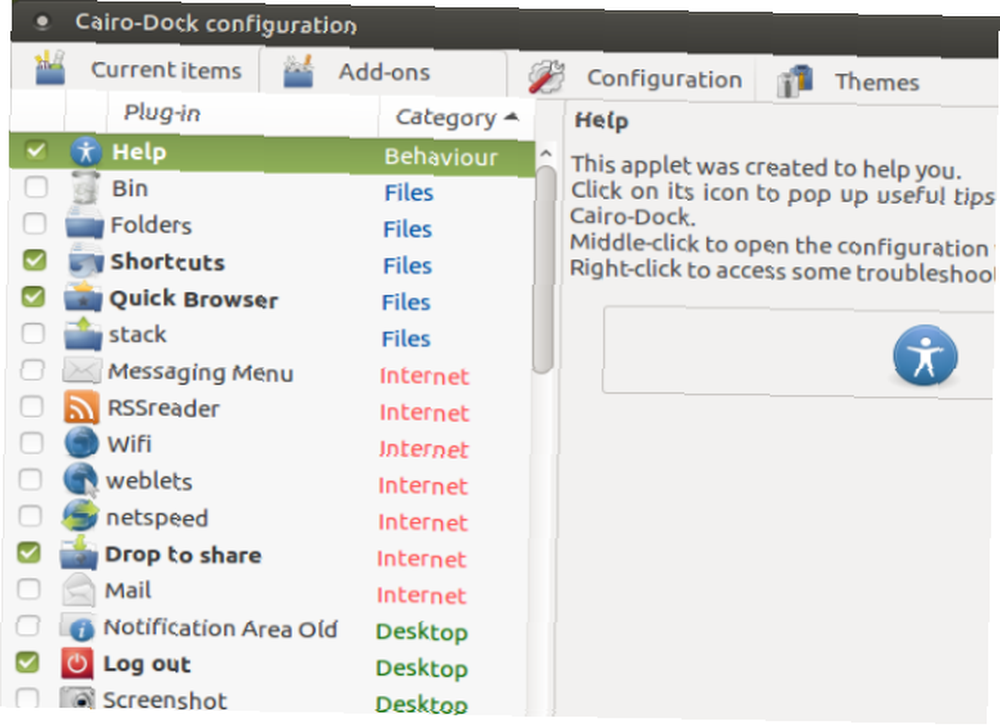
AWN n'étant pas mis à jour depuis un certain temps, vous devez ajouter un référentiel pour l'installer. Pour les systèmes de type Ubuntu, entrez:
sudo add-apt-repository ppa: nilarimogard / webupd8Une fois le référentiel ajouté, il suffit de mettre à jour et d'installer.
sudo apt update sudo apt install - recommande-avant-window-navigatorSinon, suivez les instructions sur la page GitHub pour installer des dépendances et construire à partir du source.
Utiliser AWN est généralement une expérience satisfaisante, mais ce n’est pas sans problèmes. En tant que solution de dock plus ancienne, l’intérêt des développeurs pour le projet semble s’être estompé au cours des dernières années. En bref, AWN ne semble pas être maintenu, mais comme cela fonctionne toujours, nous l'avons inclus ici.
3. Dock GLX / Dock du Caire
Conçu pour être léger, rapide et facilement personnalisable selon vos préférences, GLX Dock (également connu sous le nom de Cairo Dock) est conçu pour être autonome en matière de bureau. Cela signifie essentiellement qu'il devrait fonctionner dans n'importe quel environnement de bureau.
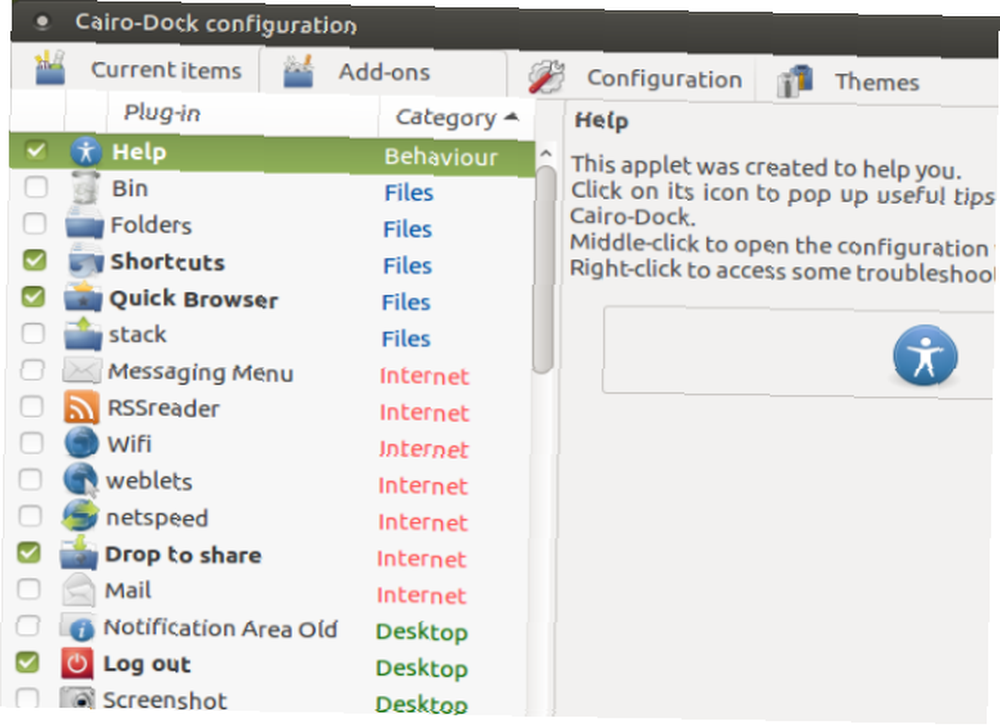
GLX Dock prend en charge votre choix d'applications ajoutées au dock, ainsi que les notifications de ces applications. Menus personnalisables (arrière-plan, forme et support de votre propre CSS) 10 exemples de code CSS simples à apprendre en 10 minutes 10 exemples de code CSS simples à apprendre en 10 minutes Nous allons voir comment créer une feuille de style intégrée afin de vous entraîner vos compétences en CSS. Nous passerons ensuite à 10 exemples CSS de base. À partir de là, votre imagination est la limite!) peut être gérée à partir du panneau de configuration, avec des thèmes d’ajouts et des raccourcis clavier..
Pour installer, vous devez ajouter le PPA Cairo Dock:
sudo add-apt-repository ppa: cairo-dock-team / ppa sudo apt-get update… Puis installez:
sudo apt-get installez cairo-dock cairo-dock-plug-ins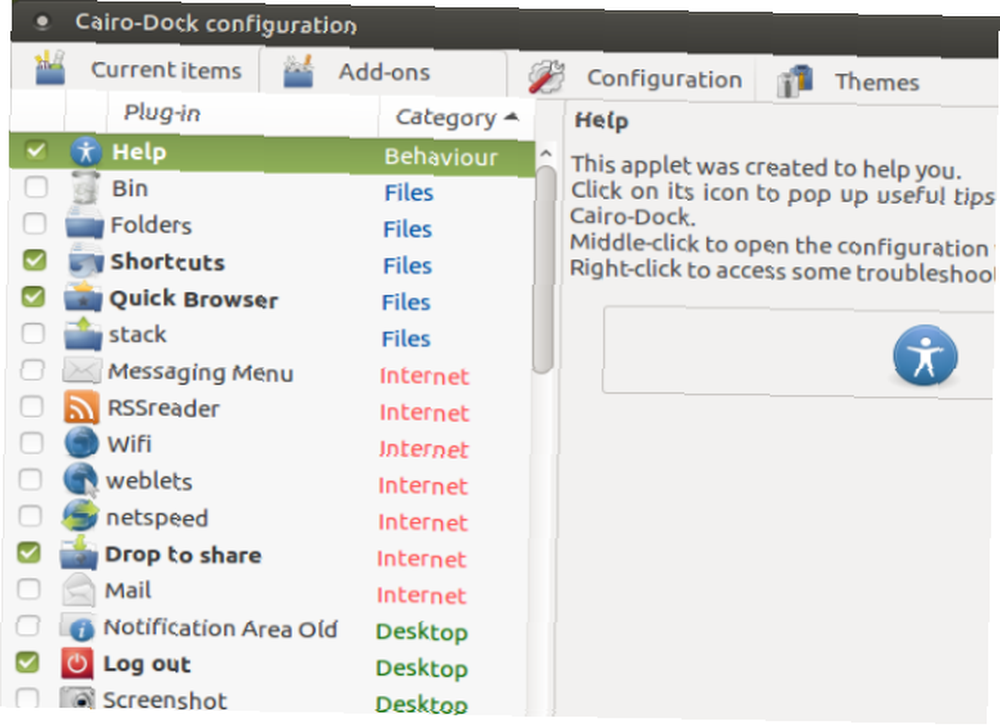
GLX Dock est étonnamment simple à configurer (cliquez avec le bouton droit sur le dock, sélectionnez Cairo-Dock> Menu) et à utiliser, ce qui en fait l’une des meilleures options de dock Linux dans cette liste.
4. planche
Affirmant être le quai le plus simple de la planète, Plank est certainement léger. Il est également configurable et préinstallé sur certaines versions d’Ubuntu, telles que MATE..
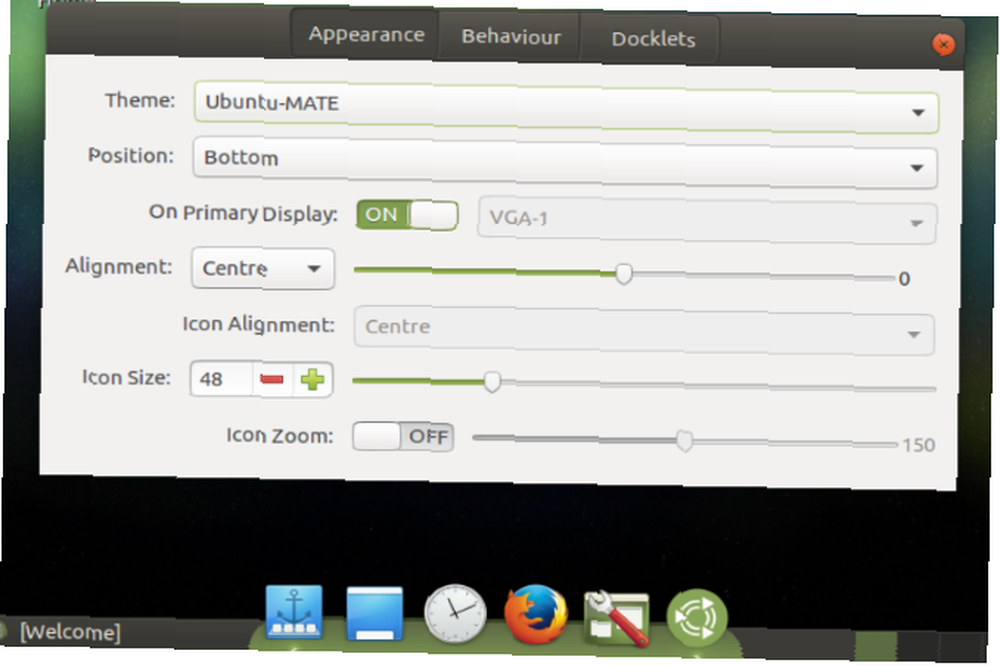
En règle générale, l'installation s'effectue via un PPA:
sudo add-apt-repository ppa: ricotz / dockyUne fois cela fait, mettez à jour et installez.
sudo apt-get updatesudo apt-get install plankUne fois installé, vous pouvez gérer la configuration en cliquant sur l’icône Plank et en ajustant les paramètres, comme illustré ci-dessus..
Les modifications peuvent également être effectuées via un fichier texte:
sudo nano ~ / .config / plank / dock1 / settingsIci, vous pouvez modifier divers paramètres. Par exemple, la taille de l’icône peut être modifiée:
IconSize = 48Il existe également un paramètre HideMode:
HideMode = 1L'option 1 masquera intelligemment le quai. Les alternatives sont 0 (masquage désactivé), 2 (masquage automatique) et 3 (fenêtre active dodges). Vous pouvez également modifier la position du dock Plank:
Position = 3C'est le bas de l'écran. Gauche est 0, droite est 1 et top est 2. Recherchez dans le fichier de configuration d'autres options..
Simple à utiliser et simple à configurer, Plank est une expérience de dock de bureau satisfaisante.
5. DockBarX
Peut-être la plus flexible de toutes les options de cette synthèse, DockbarX est conçue comme une barre des tâches légère pouvant également remplacer un panneau. Et plusieurs autres choses:
- Un quai autonome (appelé DockX)
- Un applet Avant Window Navigator
- Un applet Xfce à 4 panneaux
- Un applet du panneau MATE
- Un applet GNOME à 2 panneaux
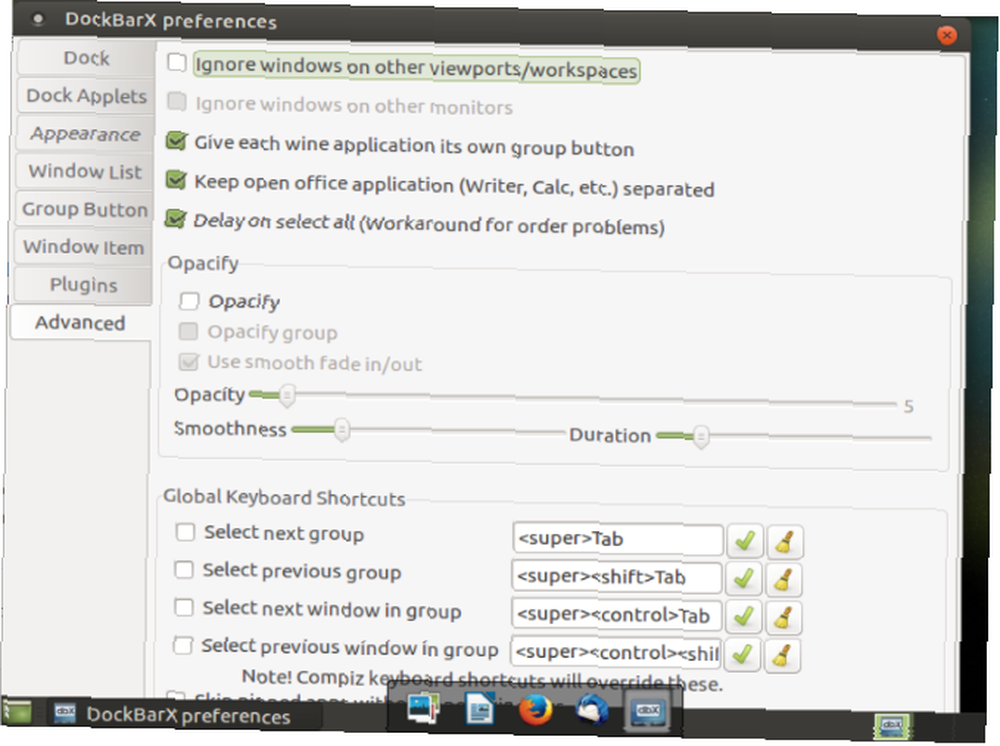
L'installation à nouveau nécessite l'installation préalable d'un PPA:
sudo add-apt-repository ppa: dockbar-main / ppaComme toujours, attendez l’installation du PPA, puis lancez la mise à jour et installez.
sudo apt-get updatesudo apt-get install dockbarxPour une utilisation sur les ordinateurs de bureau Xfce, vous aurez besoin de:
sudo apt-get install xfce4-dockbarx-pluginUtilisez les instructions de GitHub pour obtenir la liste complète des dépendances pour une installation manuelle. Vous pouvez également thème le quai avec
sudo apt-get installe dockbarx-themes-extraUne fois installé, installez DockbarX avec
dockx … Ou ouvrez-le à partir du menu (généralement Accessoires).
DockX est hautement configurable. Non seulement vous l'utilisez en tant que dock, mais il fait également du bon travail en tant que lanceur de style Unity (utile si vous êtes triste de voir Unity abandonné. Ce que les fans d'Ubuntu Unity peuvent faire pour conserver leur interface favorite Ce que les fans d'Ubuntu Unity peuvent faire Gardez votre interface favorite L’interface Unity d’Ubuntu disparaît, mais qu’est-ce qu’un amateur d’Unity peut faire? Heureusement, l’interface n’a pas disparu pour toujours - Unity vit toujours, avec d’autres moyens de créer une apparence similaire.). Ceci et d’autres fonctionnalités peuvent être configurés en cliquant avec le bouton droit de la souris sur la barre DockX et en choisissant Propriétés, ou en ouvrant le menu contextuel. Préférences DockbarX fenêtre de la Accessoires menu.
Pourquoi installer un quai?
Bien qu'ils puissent rendre votre bureau Linux très sexy, ce n'est pas vraiment la raison d'installer un dock. Le principal argument en faveur d'un lanceur de bureau compact est la productivité. Pouvez-vous faire plus avec un quai?
Oui, bien sûr que vous pouvez. Mais vous devez vous assurer que les applications et les outils que vous utilisez régulièrement y sont facilement accessibles. De plus, sa position (bas de l'écran, côtés ou haut) est importante, de même que sa taille. Il y a aussi la question du délai de masquage automatique.
Si le dock Linux que vous avez choisi permet de contrôler ces choses, vous devriez pouvoir augmenter votre productivité. L’installation d’un dock et d’autres éléments de bureau de type Mac peut également faciliter votre transition de macOS à Linux. Basculer de Mac à Linux? 5 astuces pour vous simplifier la vie Passer de Mac à Linux? 5 astuces pour vous faciliter la vie Passer de macOS à Linux? Ce n'est peut-être pas aussi difficile que vous le pensez. Essayez ces astuces pour ressentir instantanément le Mac sous Linux. !
Crédit d'image: Pheniti Prasomphethiran via Shutterstock.com











